u盘是我们经常会用到的移动存储盘,非常方便实用。不过最近有小伙伴遇到了问题,为什么u盘里面有文件,却显示文件夹为空?今天小编就给大家分析下出现这个问题的原因和解决方法。
一:u盘里面有文件却显示文件夹为空,有可能是因为文件被隐藏了。
1、打开我的电脑,找到并点击进入U盘,如下图所示:
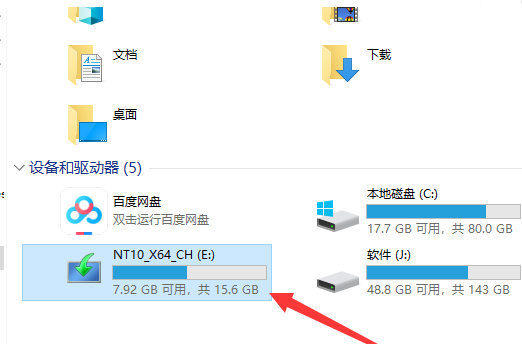
2、在U盘目录里面,点击上方的属性功能。
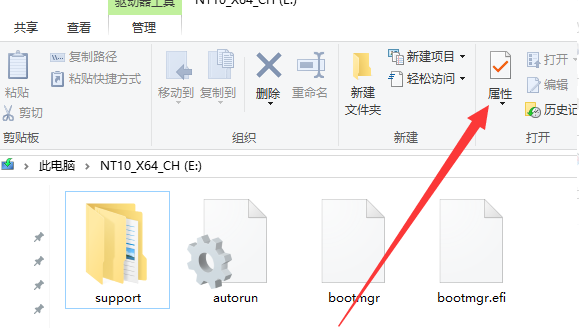
3、在属性页面,把隐藏对勾取消,点击确定,即可显示出隐藏的文件。
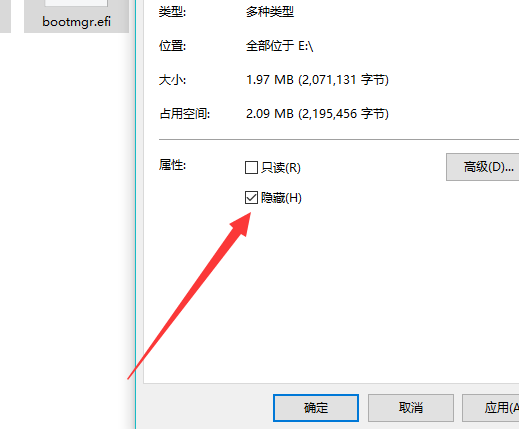
方法二:有可能u盘出现坏道等情况
可以看下下载个diskgenius分区工具,进入软件后点击u盘,看下是否显示出u盘的文件,将u盘的文件转移到其他盘, 然后对u盘进行坏道检测和修复。如果还不行的话,格式化u盘即可。
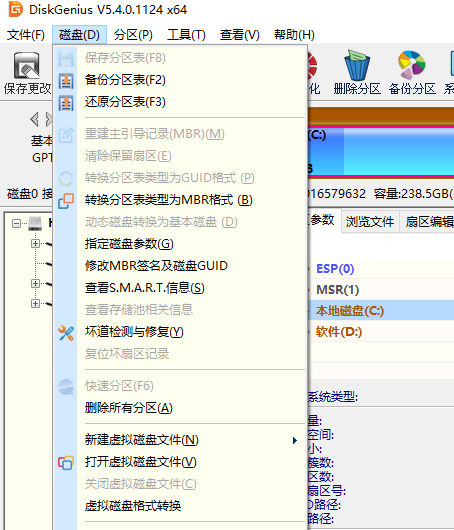
以上便是u盘有文件却显示文件夹为空的解决方法,希望能帮到各位。
Copyright ©2018-2023 www.958358.com 粤ICP备19111771号-7 增值电信业务经营许可证 粤B2-20231006